
В эпоху цифровых технологий удаленная работа стала стандартом для многих компаний и обычных пользователей. В этом процессе, чтобы обеспечить удобный и безопасный доступ к рабочей среде, многие люди используют виртуальные серверы. Но как в таком случае подключиться к удаленному рабочему столу Windows на виртуальном сервере? Сегодня мы подробно обсудим это.
Удаленный рабочий стол и его преимущества
Удаленный рабочий стол (Remote Desktop) – это технология, которая позволяет пользователям подключаться к другому компьютеру или серверу через Интернет и использовать его, как если бы они физически находились перед ним. Это важный инструмент для удаленной работы, тестирования программ, удаленного администрирования и многих других задач.
Среди основных преимуществ использования удаленного рабочего стола можно выделить следующие:
- Удобство и доступность: вы можете получить доступ к своему рабочему столу из любого места, где есть Интернет, что делает работу более удобной и мобильной.
- Экономия времени и ресурсов: удаленный рабочий стол позволяет сократить затраты на физическое оборудование и обслуживание, так как все операции выполняются на виртуальном сервере.
- Защита данных: все данные передаются по зашифрованному каналу, что делает удаленный доступ более безопасным, чем обычное подключение к удаленному серверу.
Шаги для подключения к удаленному рабочему столу Windows на виртуальном сервере
Мы определили, что использование удаленного рабочего стола на виртуальном сервере имеет значительные преимущества. Для успешного подключения к нему вы должны следовать этим 7 шагам:
Шаг 1. Получите IP-адрес и доступ к виртуальному серверу.
Прежде чем начать, вам нужно знать IP-адрес или DNS-имя вашего виртуального сервера и иметь доступ к нему. Обычно вы получаете эту информацию от вашего хостинг-поставщика или администратора сервера.
Шаг 2. Настройте виртуальный сервер.
Убедитесь, что на вашем виртуальном сервере установлена операционная система Windows и активирована служба «Удаленный рабочий стол».
Шаг 3. Скачайте программу для удаленного рабочего стола.
Для подключения к удаленному рабочему столу вам понадобится программа, которая поддерживает эту функцию. В Windows это может быть «Подключение к удаленному рабочему столу». Для других операционных систем, таких как macOS или Linux, существуют альтернативные программы.
Шаг 4. Запустите программу и введите IP-адрес сервера.
Запустите программу для удаленного рабочего стола и введите IP-адрес или DNS-имя вашего виртуального сервера.
Шаг 5. Аутентифицируйтесь на сервере.
Введите имя пользователя и пароль, которые вы используете для доступа к виртуальному серверу. Если вы подключаетесь впервые, эти учетные данные могут быть созданы администратором сервера.
Шаг 6. Подключитесь к удаленному рабочему столу.
После ввода данных нажмите кнопку «Подключить». Программа попытается установить соединение с удаленным рабочим столом на виртуальном сервере. Если все настроено правильно, вы увидите рабочий стол вашего виртуального сервера на экране вашего устройства.
Шаг 7. Работайте на виртуальном сервере.
Теперь вы можете работать на виртуальном сервере, как на обычном компьютере: выполнять задачи, запускать приложения и работать с файлами.
Подытоживая, удаленный рабочий стол на виртуальном сервере – это мощный инструмент, который упрощает удаленную работу и управление серверами. Подключение к нему может показаться сложной задачей, но следуя вышеуказанным шагам, вы сможете легко и безопасно получить доступ к вашему виртуальному рабочему столу. Не забывайте о безопасности: используйте надежные пароли и поддерживайте программное обеспечение сервера в актуальном состоянии.
Удачи вам!
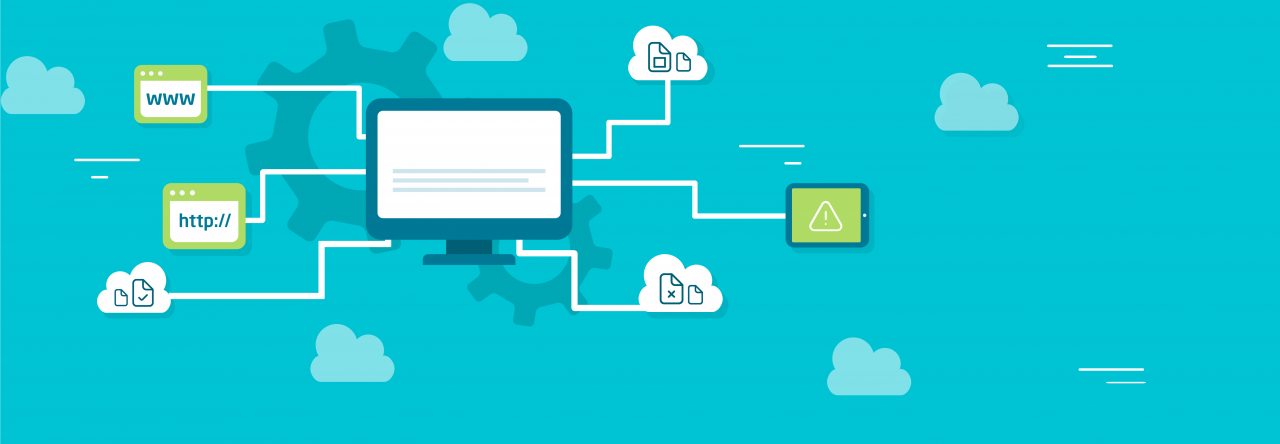
Добавить комментарий